Contact Form 7 の各フォームに簡単に確認画面を追加できる:Contact Form 7 add confirm
お問い合わせフォーム作成プラグインとして有名な「Contact Form 7」。
国産プラグインで、かつオンラインマニュアルも充実しているので非常に便利です。
ただ、Contact Form 7 には、確認画面を表示する機能がありません。
簡単な問い合わせフォームであれば、確認画面が無くても良いかもしれませんが、
入力項目が沢山ある場合には、確認画面が表示できると便利な場合もあるかと思います。
そのような時に便利な WordPress 用プラグインがあります。
「Contact Form 7 add confirm」です。
そのインストール手順から日本語化・使い方と設定などを解説していきます。
Contact Form 7 add confirm
Contact Form 7 add confirm は、Contact Form 7 で作成した各フォームに簡単に確認画面を追加できる国産の WordPress 用プラグイン。
記事を作成もしくは更新時点でのバージョン:v 4.8
マルチサイトでの利用:可
インストール手順
下記の URL から ZIP ファイルを入手して、管理画面からアップロードして有効化するか
Contact Form 7 add confirm – WordPress.org
もしくは、WordPress.org の公式プラグインディレクトリにリリースされているので、
管理画面から入手できます。
ダッシュボードから「プラグイン」メニューの「新規追加」を選択し、
プラグイン追加画面右上の検索窓に「Contact Form 7 add confirm」と入力します。
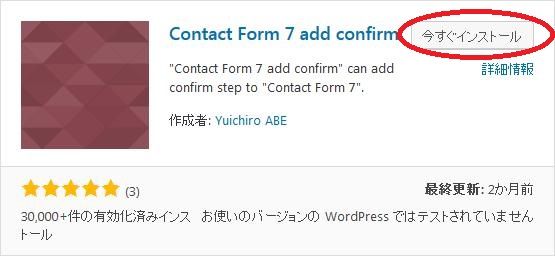
検索結果の一番左上に表示されると思うので、「今すぐインストール」をクリックします。
※一番左上に表示されない場合は、上記の画像から探して下さい。
インストールが完了したら、プラグインを「有効化」します。
プラグインのインストールに慣れていない方は、
下記の記事にて詳しく解説していますので、御覧ください。
WordPressプラグインのインストール手順を解説 – WordPress活用術
日本語化
Contact Form 7 add confirm は、国産プラグインなので日本語化を気にしなくても大丈夫です。
専用メニュー
Contact Form 7 add confirm には、専用メニューは無いです。
使い方
使い方も非常に簡単です。
Contact Form 7 の確認画面を追加したいフォームの編集画面を開きます。

「フォーム」タブのボタン一覧に「確認ボタン」「戻って編集ボタン」の 2 つが追加されています。
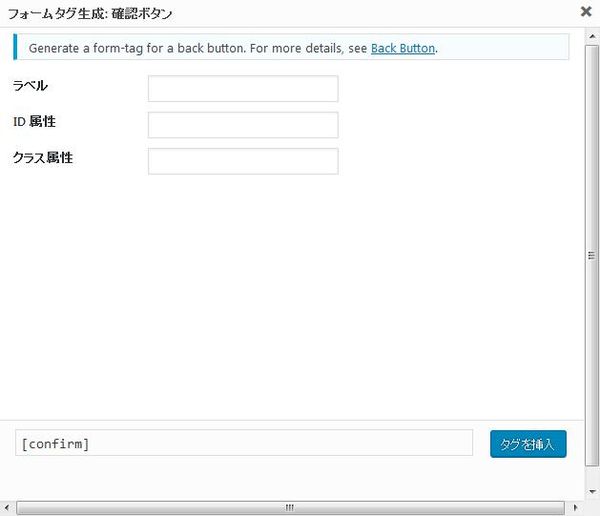
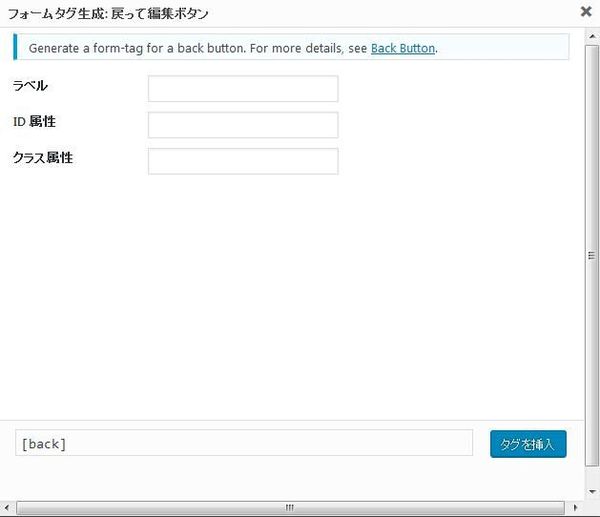
それぞれのボタンを設置して、フォームを表示すると、
「送信ボタン」「戻って編集ボタン」は非表示となり、「確認ボタン」だけが表示されるようになります。

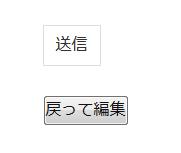
「確認ボタン」をクリックすると、
フォーム内の各要素が readonly、disabled となり、ボタンも「送信ボタン」「戻って編集ボタン」に切り替わります。
「送信ボタン」をクリックするとフォームからメールが送信されます。